Como descobrir se alguém está usando seu PC secretamente? Você pode não querer comprometer sua privacidade dando seu computador pessoal a outras pessoas. No entanto, se você fizer isso, todas as suas mídias e outros arquivos também poderão ser acessados por outras pessoas.
Se outros membros da família usarem seu computador, talvez você queira descobrir se alguém está usando seu computador recentemente.
É possível no seu PC com Windows; você pode verificar o que a outra pessoa está acessando em seu computador na sua ausência.
Melhores métodos para descobrir se alguém está usando seu PC secretamente
Aqui discutimos alguns dos melhores métodos que você pode usar para saber sobre as atividades realizadas pela pessoa em sua ausência.
Então dê uma olhada em todos os métodos possíveis abaixo.
Usando o Visualizador de Eventos do Windows
- Na caixa de pesquisa, digite ‘eventvwr.msc‘ e pressione Enter.
- A tela do Visualizador de eventos será exibida.
- Abra o Log do Sistema, ou seja, um log que mantém os registros dos dados atuais com data e hora.
- Com esses dados, você pode descobrir facilmente quando seu computador foi usado pela última vez.
USBDeview – Veja todos os dispositivos USB instalados/conectados
USBDeview é um pequeno programa que grava todos os dispositivos USB conectados ao seu computador atualmente e até mesmo todos os dispositivos USB que são usados anteriormente.
Quando um pen drive é conectado ao seu PC, você pode visualizar um histórico completo do pen drive usando esta excelente ferramenta.
Verifique o histórico do VLC
Se alguém instalou um media player VLC e reproduz vídeo dele, você pode ver o histórico de reprodução de vídeo.
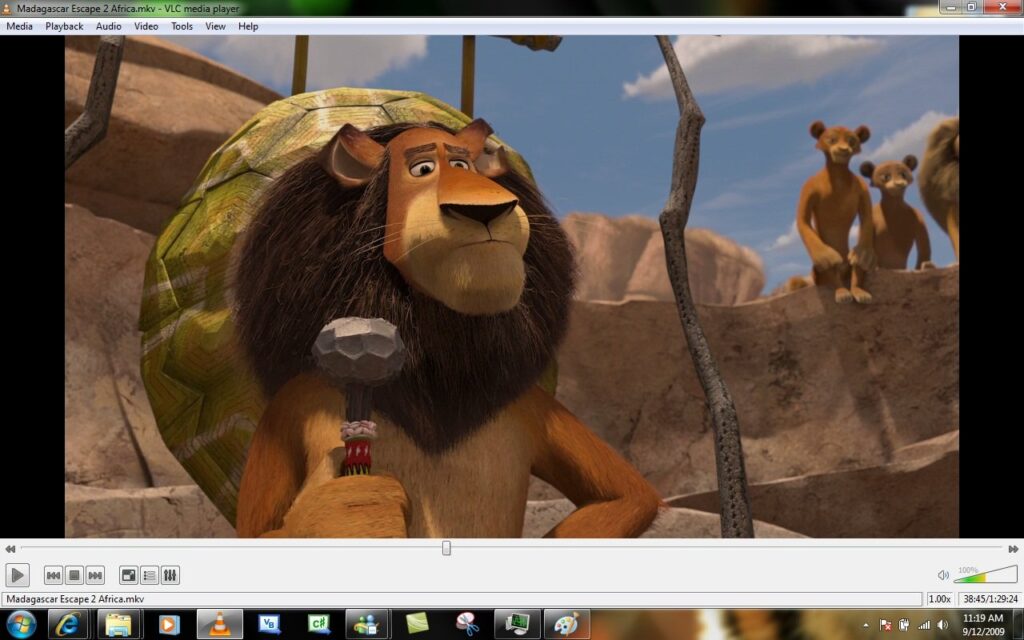
Aqui está o que você precisa fazer.
- Em primeiro lugar, você precisa abrir o media player VLC.
- Agora você precisa clicar em Mídia.
- A partir daí, você precisa clicar em ‘Abrir mídia recente’.
Agora, você verá todos os arquivos de mídia recentes que são acessados por usuários anônimos.
Open Save Files View
Open Save Files View é uma ferramenta simples que mostra a lista de todos os arquivos que foram pesquisados anteriormente ou abertos com a caixa de diálogo padrão Abrir Salvar do Windows.
Se um usuário anônimo estiver acessando seus arquivos ou modificando algum arquivo, você pode verificar sua ação por esta ferramenta.
- Baixar – Open Save Files
Verifique a Lista de Programas Executados
Executed Programs List é uma ferramenta útil para ver uma lista de programas e arquivos em lote já executados em seu sistema.
Se alguém estiver usando seu computador secretamente, ele executará algo incomum. É aqui que você pode descobrir se outra pessoa está usando seu computador.
Verificar histórico de navegação
Bem, não há dúvida de que a internet pode ser um lugar útil e perigoso. Como agora fazemos transações importantes através do internet banking, tornou-se mais do que essencial verificar o histórico de navegação se você suspeitar que outra pessoa está usando seu computador.
Quase todos os navegadores da web nos permitem verificar nosso histórico de navegação. Por exemplo, no Google Chrome, os usuários precisam pressionar o botão CTRL + H para abrir a guia Histórico.
Embora o histórico de navegação possa ser limpo, ele ainda deixará alguns rastros. Portanto, verifique o histórico de navegação se descobrir que alguém está usando seu computador secretamente.
Usando a política de auditoria de logon no Windows 10
Se você estiver usando o computador Windows 10, poderá habilitar a política de evento de logon de auditoria para descobrir se alguém está usando seu computador. Bem, os recursos vêm embutidos no sistema operacional Windows 10 e você precisa habilitá-lo.
- Primeiro, pressione a tecla Windows + R no teclado para abrir a caixa de comando EXECUTAR.
- Lá você precisa digitar gpedit.msc e clicar em ‘Ok’.
- Ele abrirá o Editor de Diretiva de Grupo Local.
- Em seguida, você precisa navegar em Configuração do computador > Configurações do Windows > Configurações de segurança > Políticas locais > Política de auditoria .
- No lado direito, clique duas vezes na política de eventos ‘Audit Logon’ .
- Na próxima etapa, você precisa habilitar as opções de Sucesso e Falha e clicar em Aplicar e depois em ‘OK’.
Como descobrir quem fez login?
Depois de configurar os eventos de logon de auditoria, agora você pode usar o recurso para ver quem está conectado ao seu computador e o que já aconteceu. Para isso, siga os passos simples listados abaixo.
- Em primeiro lugar, abra o Menu Iniciar e, em seguida, pesquise Visualizador de Eventos.
- Abra o primeiro resultado e navegue até o seguinte patch Visualizador de eventos > Logs do Windows > Segurança.
- Agora você precisa encontrar e clicar duas vezes no par com o número de identificação 4624. Esse número de ID indica um evento de login bem-sucedido.
- A partir daí, você pode descobrir todos os detalhes sobre o login. Você pode obter o nome da conta, o ID de logon e muito mais.
Portanto, é assim que você pode usar a política de auditoria de logon no Windows 10 para descobrir se alguém está usando secretamente seu computador com Windows 10.
Se alguém estiver usando o PC, troque as senhas
Se você acabou de descobrir que seu computador está sendo acessado por alguém que você não conhece, a melhor opção é alterar as senhas. Você precisa alterar as senhas das contas de mídia social, senhas bancárias e quaisquer outras senhas importantes.
É sempre melhor prevenir do que remediar quando se trata de manter outras pessoas fora do seu PC. Portanto, certifique-se de alterar todas as senhas importantes.
Então, isso é tudo sobre como descobrir se alguém está usando seu computador secretamente. Esperamos que este artigo tenha ajudado você! Por favor, compartilhe com seus amigos também. Se você tiver alguma dúvida relacionada a isso, informe-nos na caixa de comentários abaixo.




